Anclar mensajes
2 min de lectura
jovana
Es posible anclar mensajes importantes a cualquier conversación para una consulta fácil. Los elementos anclados se pueden ver en la sección ![]() Detalles y todos los miembros del canal o del mensaje directo podrán acceder a esa información.
Detalles y todos los miembros del canal o del mensaje directo podrán acceder a esa información.
Cómo funciona el anclaje #
- Ancla tus mensajes para añadirlas a la sección Anclado dentro de la conversación
- Ancla cualquier archivo fijando el mensaje en el que se compartió el archivo en cuestión
- Haz clic en el
 ícono de Información dentro del canal o mensaje directo, y entonces simplemente expande la sección Anclado para verlo todo
ícono de Información dentro del canal o mensaje directo, y entonces simplemente expande la sección Anclado para verlo todo - Si hay mensajes anclados en un canal/DM, se mostrará un alfiler
 en el encabezado del canal/DM
en el encabezado del canal/DM
Anclar un mensaje o un elemento #
Escritorio
iOS
Android
- Pasa el cursor sobre el mensaje que quieres anclar
- Haz clic en el
 ícono de tres puntos
ícono de tres puntos - Elige Anclar mensaje
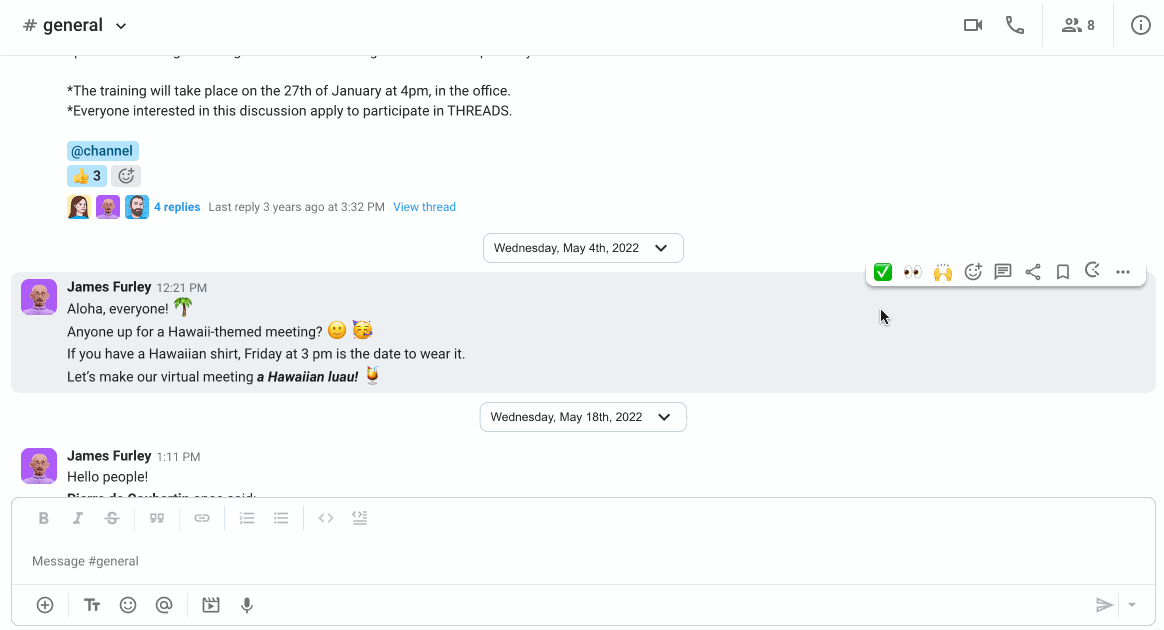
o
- Haz clic derecho en el mensaje
- Elige Anclar mensaje para completar la acción
El mensaje ahora está marcado como anclado y está disponible en la sección Anclado de la conversación.
- Mantén pulsado el mensaje que te gustaría anclar
- Elige Anclar mensaje desde la lista de opciones
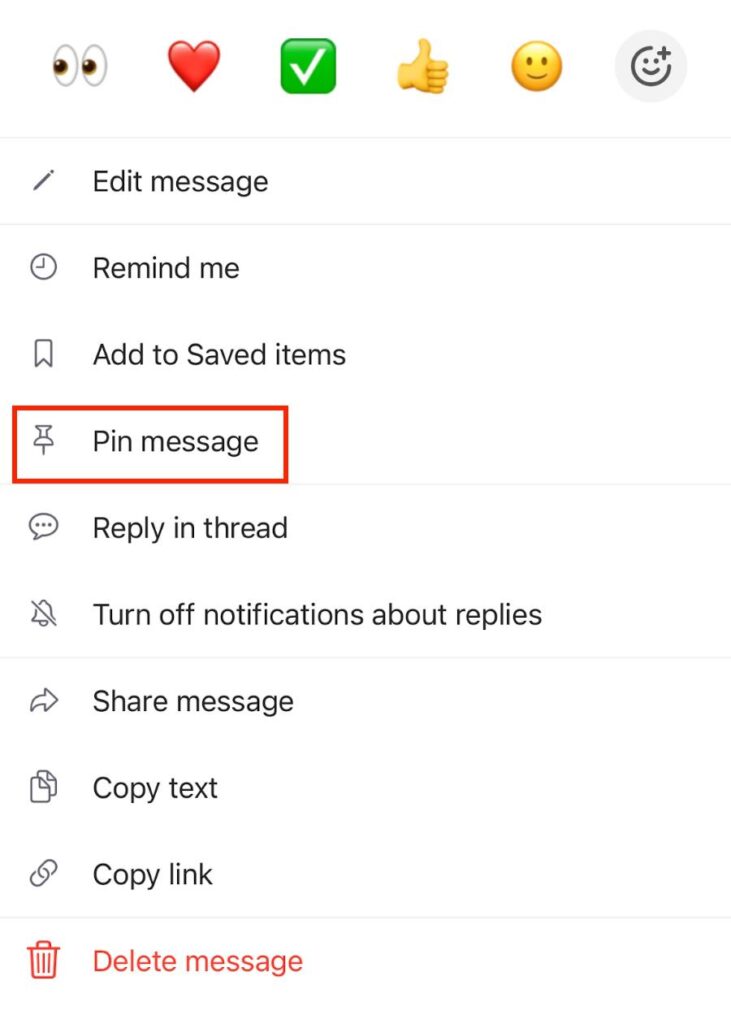
El mensaje ahora está marcado como anclado y se puede ver en la sección Anclado.
- Mantén pulsado el mensaje que te gustaría anclar
- Elige Anclar mensaje desde la lista de opciones
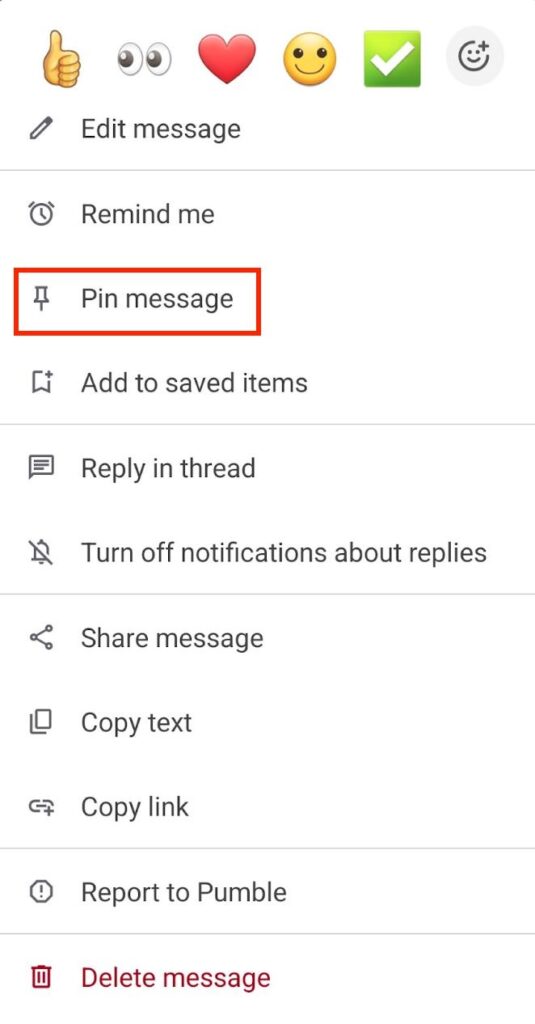
El mensaje ahora está marcado como anclado y se puede ver en la sección Anclado.
Consejo: Puedes anclar hasta 100 mensajes a la vez a un canal o un mensaje directo.
Desanclar un mensaje o un elemento #
Escritorio
iOS
Android
- Coloca el cursor sobre el mensaje que quieres desanclar
- Haz clic en el
 ícono de tres puntos
ícono de tres puntos - Elige Desanclar mensaje
- Haz clic en Desanclar para confirmar la acción
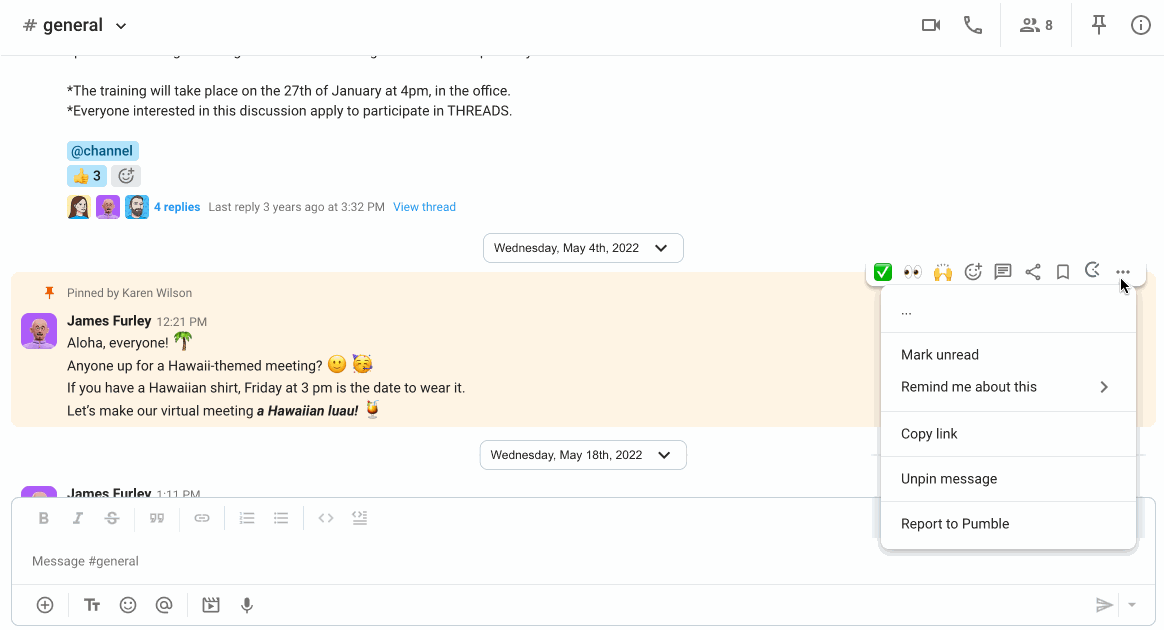
o
- Haz clic en el
 ícono de Información en un canal o mensaje directo
ícono de Información en un canal o mensaje directo - Haz clic en Anclado
- Simplemente haz clic en
 ícono de cerrar al lado del mensaje que quieres desanclar
ícono de cerrar al lado del mensaje que quieres desanclar - Haz clic en Desanclar para confirmar la acción
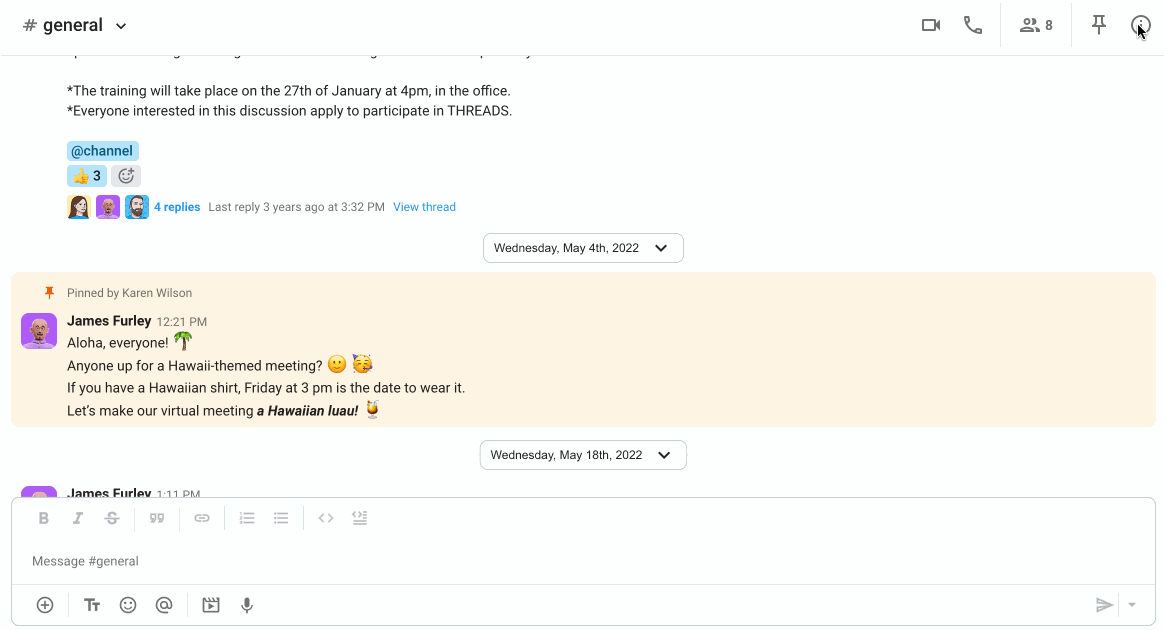
- Mantén pulsado el mensaje que te gustaría desanclar
- Elige Desanclar mensaje desde la lista de opciones
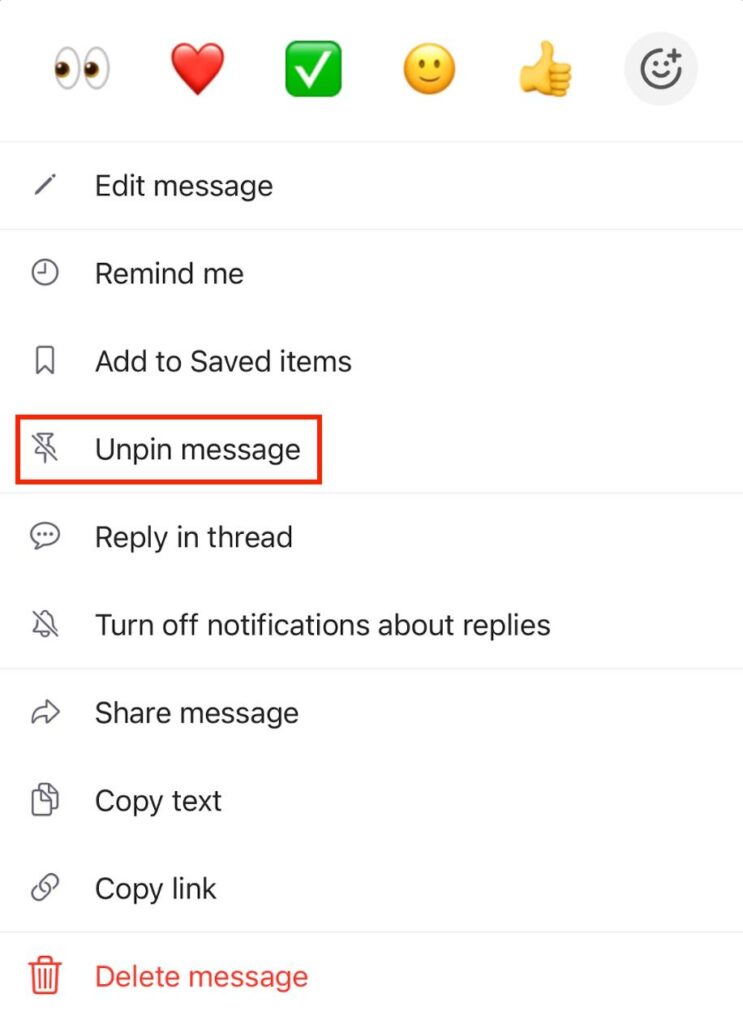
El mensaje ya no está marcado y se elimina de la sección Anclado.
- Mantén pulsado el mensaje que te gustaría desanclar
- Elige Desanclar mensaje desde la lista de opciones
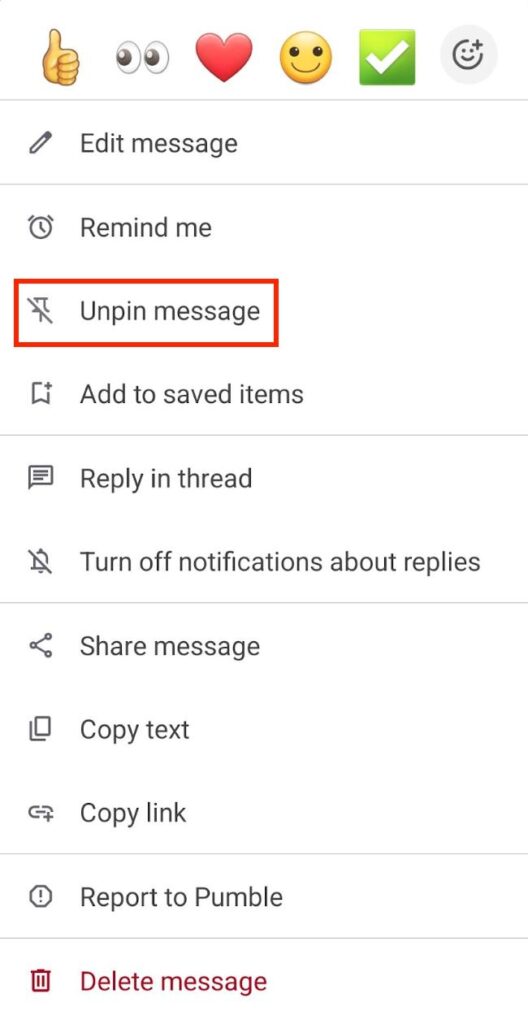
El mensaje ya no está marcado y se elimina de la sección Anclado.
¿Te resultó útil este artículo?
Thank you! If you’d like a member of our support team to respond to you, please drop us a note at support@pumble.com